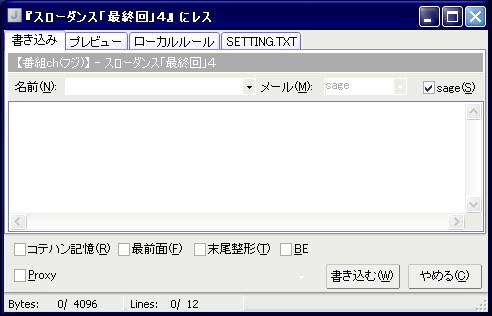今見ているスレッドにレスをつけたり、スレッド一覧に表示されている板に新規スレッドを作成するためのウィンドウです。
スレッドツールバーの鉛筆ボタンを押すとスレッドへのレス書き込みウィンドウが、
メインツールバーの鉛筆ボタンを押すと新規スレッド作成ウィンドウが現れます。
レスをつけたりスレッドを立てる前にローカルルールタブを開いて、その板のルールを確認しましょう。
【Ctrl+Space】キーを押すか、【名前:】をクリックすることによってAAリストを呼び出せます。
【Shift+BackSpace】を押すと一つ前に書き込んだレス内容を貼り付けできます。
(設定の[基本]-[その他]の『「一つ前のレスを貼り付け」のショートカットキー(Shift+BackSpace)を無効にする』
でこの機能を無効にできます。)
実際に書き込まれた時にスレッド上でどの様に見えるかを確認したい時にはプレビュータブを開いて確認しましょう。
書き込みプレビューのフォントとサイズは「MS Pゴシック」のサイズ「中(12pt)」固定、文字色と背景色も固定です。
名前欄、メール欄の横の▼ボタンを押すと、設定の[基本]-[書き込み]の「名前」「メール」にある名前とメールアドレスから選択できます。
書き込み時に【Shift】キーを押しておくと、その時の名前とメールアドレスをリストに追加できます。。
また【Shift+Ctrl】キーを押しながら書き込むと板別ネームでこのリストに登録されます。
sageチェックボックスにチェックを入れると、メール欄に自動的に「sage」と入力します。
設定の[基本]-[書き込み]→「デフォルトでsageチェック」で、最初からsageの状態にしておくこともできます。
左下のコテハンを記憶にチェックを入れておくと、スレッドごとに名前欄・メール欄を記憶させておくことができます。
複数のスレッドで違う名前を使い分けている人はチェックを入れておくと便利です。
最前面は、設定の[基本]-[書き込み]-「タスクバーを使う」にチェックを入れていると有効になります。
書き込みウィンドウからフォーカスが離れても、常に他のウィンドウよりも前面に置いておくことができます。
末尾整形は、設定の[基本]-[書き込み]-「末尾整形」にチェックを入れていると有効になります。
送信前に書き込み内容の末尾空白と改行を削除します。
BEは、設定の[基本]-[User]-[BE@5ちゃんねる掲示板]の、「メールアドレス」「パスワード」を入力すると有効になります。
登録は、https://be.2ch.net/で無料で行うことができます。
BEIDList.txtを使用すると、コンボボックスにBEIDがセットされ、使用するBEIDを簡単に切り替えることができます。
Proxyにチェックを入れると、書き込むときにProxyを使用するかどうかを切り替えることができます。
チェック時は右のコンボボックスが有効となり、コンボボックスに表示されているProxyを送信用のProxyとして使用します。
Proxy.txtを使用すると、コンボボックスにProxyがセットされ、使用するProxyを簡単に切り替えることができます。
左下ステータスバーの「Bytes:」はレスのサイズを表し、「Lines:」はレスの行数を表しています。
左は現在のレスのサイズや行数、右は書き込める上限を表しています。書き込める上限はサーバー毎に定められています。
各ステータスバーが赤色になればそのレスは書き込める上限を超えていることを表し、黄色になれば書き込める上限の手前であることを表しています。
書き込むときの目安にしてください。
「Unicode:」は書き込みにユニコードを使用できるかどうかを表しています。
以下の方法でAAList.txtファイルにAAを登録し、ファイルをJane2ch.exeと同じフォルダ内におけば、
AA入力支援機能を使う事ができるようになります。
書き込み欄やメモ欄で【Ctrl+Space】キーを押すか、【名前:】をクリックすることによってAAリストを呼び出し、
リストからAAを選択する事で定型の1行AAや2行以上のAAを簡単に書き込み欄に貼り付けることができます。
- AAの登録の方法
- 入力支援に使うAAを用意し、メモ帳を開いて以下の様にAAを貼り付けます。
- 1行AAの登録の方法
- 1行目に"[aalist]"と記述し、2行目以下に、1行AAを貼り付けていきます。
- 2行以上のAAの登録の方法
- まずAAにタイトルを付けます。例えばタイトルを「モナー」とします。
1行AAと同じように"[aalist]"以下の任意の場所に、"*モナー"という風にAAのタイトルの先頭に"*"を付けてタイトルを記述します。
次にリストの末尾に"[モナー]"と、AAのタイトルの両端に"["と"]"を付けて記述し、次の行からAAの中身を貼り付けます。
登録が終ったら、メモ帳の[メニュー]-[ファイル]-[名前を付けて保存]、ファイル名「AAList.txt」で
J ane2ch.exeと同じフォルダ内に保存します。
- AAList.txtの記述例
[aalist]
キタ━━━━━━(゚∀゚)━━━━━━ !!
( ゚Д゚)ゴルァ!!
(・∀・)イイ!!
*モナー
*ギコ
(´・ω・`)ショボーン
(゚д゚)ウマー
( ̄ー ̄)ニヤリッ
((((((;゚Д゚))))))ガクガクブルブル
[モナー]
∧_∧ / ̄ ̄ ̄ ̄ ̄
( ´∀`)< オマエモナー
( ) \_____
| | |
(__)_)
[ギコ]
∧∧ / ̄ ̄ ̄ ̄ ̄ ̄ ̄ ̄
〜′ ̄ ̄(,,゚Д゚) < 逝ってよし!!!
UU ̄U U. \________
|
※AAList.txtに色を付ける必要はありません。